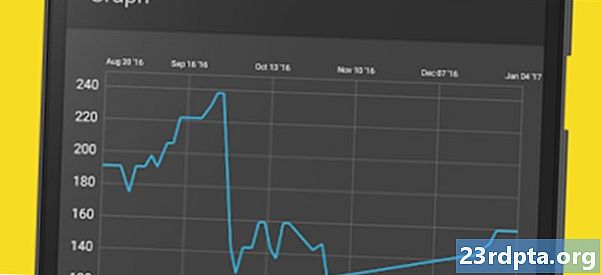Содержание

Щелкнувшая часть не просто помогает вам удалить S-Pen из заметки.
Давайте начнем с нескольких кратких спецификаций о самом S-Pen, в частности, с Galaxy Note 9. Некоторые из них перенесены из предыдущих поколений, а некоторые - совершенно новые. Конечно, мы ожидаем, что Galaxy Note 10 S-Pen также улучшит эти характеристики.
- В этом году S-Pen подключается к телефону с помощью Bluetooth, новой функции в 2018 году. Конечно, он все еще живет в корпусе устройства, в отличие от большинства его конкурентов.
- Он получает питание от суперконденсаторной батареи вместо классических литий-ионных батарей Microsoft Surface Pen или Apple Pencil. Samsung утверждает, что полная зарядка занимает всего 40 секунд.
- Полная зарядка обеспечивает до 30 минут использования или до 200 нажатий кнопок. Пользователи получают уведомление, когда батарея на 20 процентов, чтобы напомнить им о необходимости зарядки.
- Он использует метод беспроводной зарядки, находясь в теле устройства для зарядки. Он отличается от беспроводного метода зарядки Note 9. Таким образом, вы не можете заряжать S-Pen с помощью беспроводного зарядного устройства телефона.
- По оценкам Samsung, он использует 0,5 мАч на полную зарядку. Другими словами, S-Pen вообще не должен влиять на срок службы батареи, даже если суперконденсаторы постепенно теряют заряд с течением времени. Для справки, 0,5 мАч - это 1/8000-я батарея емкостью 4000 мАч в Note 9.
- S-Pen по-прежнему работает бесплатно. Вы просто теряете удаленные возможности, пока не перезарядите S-Pen снова.
- Кончик S-Pen имеет толщину 0,7 мм. Он также регистрирует до 4096 уровней давления. Это на одном уровне с Microsoft Surface Pen 2 и большинством стилусов для планшетов Wacom.
- S-Pen 2018 доступен в четырех цветах - желтый и синий, лавандовый, черный и коричневый. Нажмите ссылки, чтобы проверить их на Amazon. Они варьируются в цене от 40 до 50 долларов. Они также определяют ваш основной цвет письма, но мы поговорим об этом позже.
- Рабочее расстояние S-Pen с Bluetooth составляет 30 футов.
- Малоизвестная особенность S-Pen - его многочисленные советы. Каждое недавнее устройство Galaxy Note поставляется с небольшим съемным инструментом, который можно использовать для удаления наконечника S-Pen, который затем можно перевернуть. По умолчанию это мягкий резиновый наконечник, но вы можете перевернуть его для жесткого пластикового наконечника. Инструмент для извлечения должен быть в коробке, в которую входит ваш Galaxy Note.
Основные характеристики

Прямой ввод - это именно то, что говорит название.
-

- Это Air View, показывающий опции дистанционного управления в Google Chrome.
-

- Прямой ввод - это именно то, что говорит название.
-

- PENUP - это социальная сеть и приложение для рисования для владельцев S-Pen. Все нормально.
-

- Отключение экрана. Записки можно сохранить как обычные заметки или оставить там для дальнейшего использования.
S-Pen поставляется с различными базовыми функциями. Они работают в основном все время, и вы можете включать и выключать их в меню настроек.
Посмотреть воздух - Air View позволяет быстро получать информацию, наводя стилус на кусочки информации. Лучше всего работает в приложениях календаря и галереи Samsung. Мы не видели, чтобы это работало хорошо со сторонними приложениями, такими как Google Calendar или Google Drive.
Прямой ввод - Это позволяет вам заполнить текстовые поля на вашем телефоне с фактическим написанием. Просто наведите курсор на пустое текстовое поле, пока не появится значок. Нажмите на нее, и вы можете начать писать вещи вместо того, чтобы вводить их.
Экран выключен - Классическая особенность Note. Вы можете делать заметки на вашем устройстве, не разблокируя экран. Просто удалите S-Pen, когда экран выключен, и следуйте инструкциям на экране, чтобы использовать эту функцию. Вы можете сохранить эти заметки в приложении Samsung для заметок, записать несколько заметок, стереть то, что написали, и даже изменить толщину цифровых чернил.
PENUP - Это своего рода социальная сеть для владельцев Samsung Note. Вы можете создавать рисунки, раскрашивать существующие рисунки и делиться своими работами в коллективе. Он поставляется в комплекте с устройством, но вы можете удалить его, если не хотите. Он также доступен в магазине Google Play, если вы передумаете.
Изменить цвет чернил S-Pen - На самом деле вы можете изменить цвет цифровых чернил для вашего устройства. К сожалению, у вас есть только два варианта: реальный, физический цвет пера и белый. При необходимости вы можете купить дополнительные S-ручки разных цветов. Однако это проблема только в приложениях, которые не позволяют вам менять цвета, например, функция напоминания об отключении экрана. Сам Samsung Notes позволяет менять цвет, как и большинство других приложений со стилусом. Это хромает, но и не так уж важно.
Видимый указатель - Вы можете настроить устройство так, чтобы оно отображало изображение указателя, когда S-Pen достаточно близко к экрану. Это старая функция и включена по умолчанию.
Особенности воздушного командования

-

- Нажмите эту кнопку в меню Air Command для быстрого доступа к настройкам S-Pen.
-

- Это Air Command, основной интерфейс для большинства функций S-Pen
-

- Screen Write делает снимок экрана, а затем позволяет писать по нему.
-

- S-Pen Translate использует Google Translate, и мы это ценим.
Воздушное командование - Это родной интерфейс для использования всех различных функций. По умолчанию оно появляется при удалении S-Pen с устройства, когда экран включен. Существует поворотный интерфейс со всеми опциями. Вы можете отключить это в настройках, если действительно хотите, но мы не можем себе представить, почему вы это сделали, так как многие из этих функций недоступны в других местах пользовательского интерфейса.
Заметки - Это устройство Galaxy Note, поэтому, конечно, вы можете делать заметки. Есть две функции Air Command для ведения заметок. Первая создает новую заметку, а вторая открывает приложение Samsung Notes для просмотра предыдущих заметок. Заметки синхронизируются между устройствами через вашу учетную запись Samsung в случае, если вы купите новое устройство Note позже.
Запись экрана - Screen Write делает скриншот всего экрана. Он сразу открывает интерфейс, где вы можете написать на скриншоте. Оттуда вы можете сохранить его, поделиться им или стилизовать его другими способами.
Smart Select - Smart Select - наш любимый способ сделать скриншот. Вы можете использовать S-Pen, чтобы нарисовать фигуру в любом месте экрана, и телефон будет снимать экран только в этой части экрана. Это намного лучше, чем делать очень высокие скриншоты и обрезать их, когда вам просто нужно немного дополнительной информации. Существует также возможность захвата анимации в определенной области. Smart Select превращает его в GIF для удобного обмена. Серьезно, Smart Select - это круто.
Перевести - Полезная, но несколько нишевая функция. Вы наводите S-Pen на слово на иностранном языке и переводите, ну, переводите его. Он использует Google Translate, и мы ценим Samsung, используя что-то проверенное и верное. Вы также можете прослушать слово с маленьким значком звука рядом с переводом.

Нажмите эту кнопку в меню Air Command для быстрого доступа к настройкам S-Pen.
-

- Функция Magnify очень полезна для тех, кто плохо видит.
-
- Live создает GIF-файлы. Это не продуктивно, но мы любим это.
-

- Вот как выглядит Bixby Vision при использовании S-Pen.
Magnify - Это еще одна полезная, но нишевая особенность. Наведите указатель мыши на что угодно, и Magnify сделает его больше и удобнее для чтения. Это достойная функция доступности. Вы можете увеличить вещи на 150 процентов, 200 процентов, 250 процентов и 300 процентов. Существует также переключатель, позволяющий немного изменить способ увеличения области, но мы не могли сказать о значительной разнице. Окно увеличения тоже приличного размера.
глянуть - Glance - отличный инструмент для многозадачности. Это в основном заставляет любое приложение работать в режиме картинка в картинке. Откройте приложение, включите Glance, и приложение превратится в маленький эскиз. Наведите указатель мыши на эскиз, чтобы снова просмотреть приложение в режиме полной страницы. Просто переместите маленькую коробочку с S-Pen, чтобы вернуть ее в режим Glance.
Прямой эфир - Live - забавная маленькая функция, дебютировавшая пару лет назад. Напишите письмо или нарисуйте простую картинку, и ваше устройство Note превратит его в GIF. GIF доступен практически везде и работает там, где работают GIF. Это не имеет никакого значения для производительности, но это весело. Это также работает с функцией Samsung Emoji, и вы также можете писать на изображениях, которые уже есть на вашем устройстве Note.
Bixby Vision - Этот немного поляризован. Bixby Vision предназначен для идентификации вещей на экране вашего телефона и показа вам информации об этом, например, ссылки для покупок. Это чрезвычайно ударить или пропустить и, честно говоря, не работает все это хорошо. Лучше всего его использовать для извлечения текста из изображения с помощью оптического распознавания текста или сканирования QR-кода. Остальные его функции просто еще не готовы к прайм-тайм.
Добавьте свой собственный - Air Command позволяет добавлять свои собственные приложения к вращающемуся колесу S-Pen. Мы рекомендуем добавлять приложения, которыми вы часто пользуетесь стилусом. Для нашего тестирования мы даже добавили игру Draw Something, поскольку в этой игре мы часто используем стилус.
Доступ к настройкам S-Pen - После открытия Air Command вы можете щелкнуть по зубчатому колесу в верхнем левом углу, чтобы получить доступ ко всем различным настройкам S-Pen. Это самый быстрый способ добраться до этих настроек.
Аппаратные особенности

Удаленное меню S-Pen также является лучшим местом для проверки уровня заряда батареи S-Pen.
-

- Это Air View, показывающий опции дистанционного управления в Google Chrome.
-

- Если ваш S-Pen отключается от Note, подготовьтесь к просмотру этого экрана.
-

- Многие приложения имеют отдельные функции S-Pen.
-

- S-Pen может открыть любое приложение, удерживая кнопку пульта дистанционного управления.
Есть несколько дополнительных аппаратных функций. Этот раздел был довольно скучным, на самом деле. Тем не менее, добавление батареи, Bluetooth и удаленных возможностей добавили намного больше вещей в эту категорию с Samsung Galaxy Note 9.
Тревога при потере - Это одна из аппаратных функций старых версий S-Pen. Когда он извлекается из устройства и отделяется от него, Galaxy Note будет постоянно напоминать вам, что его нет, пока вы не вернете его обратно. Это хороший способ избежать его потери - в конце концов, это дорогой аксессуар.
Режим энергосбережения - Это включено по умолчанию. Galaxy Note не будет пытаться обнаружить присутствие вашего S-Pen, пока он находится в телефоне. Это сохраняет ценный срок службы батареи, не выполняя избыточную задачу. Вы можете отключить это, если вы действительно хотите в меню настроек.
Звук и вибрация - Вы можете настроить Galaxy Note так, чтобы он издавал слышимый звук и слегка вибрировал, когда вы вынимаете S-Pen из кобуры. Обе эти настройки включены по умолчанию.
Разблокировать с помощью S-Pen - Вы можете настроить свое устройство для разблокировки с помощью S-Pen вместо PIN-кода, пароля, сканера отпечатков пальцев и т. Д. Это хитрый трюк, но мы не рекомендуем его. Держать ключ с замком, так сказать, не очень хорошая идея.
-

- Вот параметры режима тревоги и режима энергосбережения для S-Pen.
-

- Вы можете разблокировать свою записку с помощью S-Pen, если хотите. Тем не менее, мы считаем, что держать ключ с замком - плохая идея.
-

- Вот настройки звука и вибрации. Мы рекомендуем просто оставить их в покое.
Удаленные возможности - В Galaxy S9 Pen вариант S-Pen представил удаленные возможности. Это можно использовать двумя способами. Во-первых, это позволяет S-Pen выполнять задачи внутри определенных приложений. Он работает со многими приложениями, такими как Microsoft Office, Google Chrome и многими другими. Вы можете просмотреть доступные элементы управления в меню настроек. Они автоматически появятся для любого вашего приложения, которое может их использовать.
Изменить удаленные возможности - Вы также можете настроить любое приложение, которое использует удаленные возможности. Каждое приложение может иметь до двух функций одним нажатием и двойным нажатием кнопки S-Pen. Они настраиваются в удаленных настройках S-Pen. Популярные примеры включают движение вперед в презентации с помощью одного клика и назад на один слайд с помощью двойного щелчка. У меня на тестере установлено одно нажатие, чтобы вернуться на страницу в Google Chrome и переслать страницу, если я дважды щелкну.
Открывайте приложения с пульта - Вы также можете настроить S-Pen для открытия приложения долгим нажатием кнопки пульта. В отличие от реальной функции дистанционного управления, вы можете открыть любое приложение с этим параметром, но только по одному за раз. Стандартное приложение для камеры Samsung.
Элементы управления не ограничены одним приложением - Каждое приложение, которое может использовать функции дистанционного управления, работает. Вы можете переключиться из приложения камеры в PowerPoint и затем в Chrome без каких-либо сбоев. Все приложения, совместимые с S-Pen, будут работать, если вы не выключите его.
Пульт дистанционного управления - S-Pen имеет главные элементы управления для камер и воспроизведения музыки. Они должны работать во всех приложениях с функцией камеры или функцией воспроизведения музыки. Несмотря на то, что он не имеет официальной поддержки, щелчок для фотосъемки работает в Snapchat. Пульт дистанционного управления воспроизведением музыки работал во всех приложениях для музыки и подкастов, которые я пробовал (Samsung Music, Pulsar, Google Play Music, YouTube и даже Pocket Cast). Вы можете отключить их, но вы не можете настроить их очень сильно.
S-Pen остается актуальным в течение более полувека инноваций в смартфонах. Люди любят это сейчас так же сильно, как и тогда. Он может делать кучу полезных вещей, и мы не можем дождаться, чтобы узнать, что Samsung приготовит для этого аккуратного маленького стилуса.
Если мы пропустили какие-либо замечательные функции, сообщите нам о них в комментариях!